En esta ocasión mostramos cómo instalar Java OpenJDK en CentOS 9 paso a paso, de forma que puedas trabajar con este popular lenguaje de programación en tu servidor o VPS CentOS, tanto para desarrollo propio como para base de las aplicaciones que lo necesiten.
Contenido
Antes de instalar Java en CentOS 9
Si quieres completar esta guía de instalación de Java en CentOS 9 es necesario partir de estos requerimientos básicos:
- Una instalación actualizada de CentOS 9.
- Acceso a terminal con un usuario con permisos de sudo o, en su defecto, el propio root.
- Conexión a Internet.
A la hora de realizar la instalación de Java en CentOS 9 debemos saber qué entorno concreto necesitamos:
- El entorno de ejecución de aplicaciones de Java o JRE (Java Runtime Environment), necesario para ejecutar aplicaciones basadas en Java.
- El kit de desarrollo de Java o JDK (Java Development Kit), para desarrollar en Java o compilar aplicaciones que de una u otra forma se apoyan en Java.
En caso de duda, puedes instalar el JDK ya que incluye necesariamente el JRE.
En este tutorial te explicamos cuáles son los paquetes que necesitas en CentOS 9 para una u otra opción, tanto para las versiones más recientes de Java, como para el clásico estándar Java 8.
Cómo instalar Java OpenJDK en CentOS 9
Para instalar Java OpenJDK en CentOS 9 usaremos los repositorios de la distribución, así que es importante actualizar las listas de paquetes en primer lugar:
~$ sudo yum update
Los repositorios ofrecen versiones modernas como la 11 y la 17, y otra versión anterior, la 8, que hoy día sigue siendo muy utilizada.
Instalar Java OpenJDK JRE en CentOS 9
Si te basta con el entorno de ejecución para aplicaciones, puedes instalar Java OpenJDK JRE para CentOS 9, siendo el paquete que necesitamos java-XX-openjdk, del cual existen dos versiones:
- java-11-openjdk-headless o java-17-openjdk-headless, que no incluye componentes gráficos para aplicaciones de escritorio, como las que corren en sistemas de sólo consola o servidores.
- java-11-openjdk o java-17-openjdk, el paquete «completo», que sí incluye dichos componentes.
Si tienes dudas puedes instalar el paquete completo, no hay problema con ello.
Sea cual sea el paquete elegido, lo instalamos con el comando yum; por ejemplo, para la versión 11:
~$ sudo yum install -y java-11-openjdk
Instalar Java OpenJDK JDK
En el caso de que prefieras o necesites el entorno de desarrollo, debes instalar Java OpenJDK JDK en CentOS 9, concretamente el paquete java-11-openjdk-devel o java-17-openjdk-devel, según el número de versión deseado:
~$ sudo yum install -y java-11-openjdk-devel
Cómo saber la versión de Java instalada
Tanto si instalas el entorno de ejecución JRE como el kit de desarrollo JDK, puedes saber de qué versión exacta de Java dispones llamando al comando java con el parámetro -version; por ejemplo, para la versión 11:
~$ java -version openjdk version "11.0.20.1" 2023-08-24 LTS OpenJDK Runtime Environment (Red_Hat-11.0.20.1.1-2) (build 11.0.20.1+1-LTS) OpenJDK 64-Bit Server VM (Red_Hat-11.0.20.1.1-2) (build 11.0.20.1+1-LTS, mixed mode, sharing)
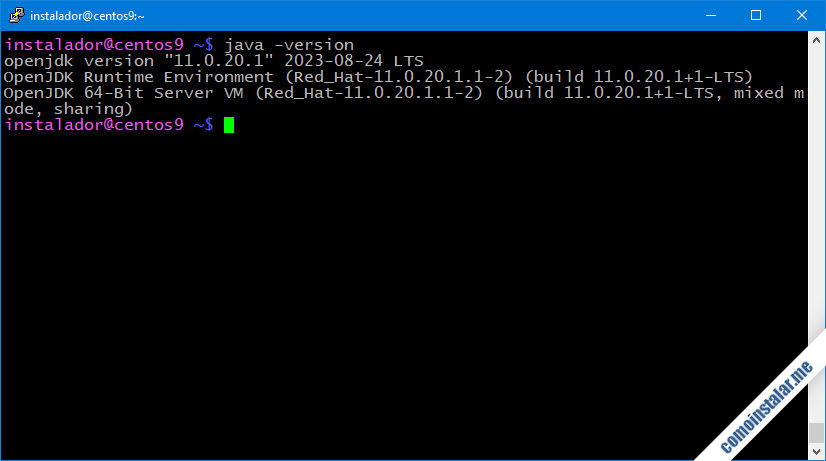
Con la versión 17 obtendremos la siguiente información:
~$ java -version openjdk version "17.0.6" 2023-01-17 LTS OpenJDK Runtime Environment (Red_Hat-17.0.6.0.10-3.el9) (build 17.0.6+10-LTS) OpenJDK 64-Bit Server VM (Red_Hat-17.0.6.0.10-3.el9) (build 17.0.6+10-LTS, mixed mode, sharing)
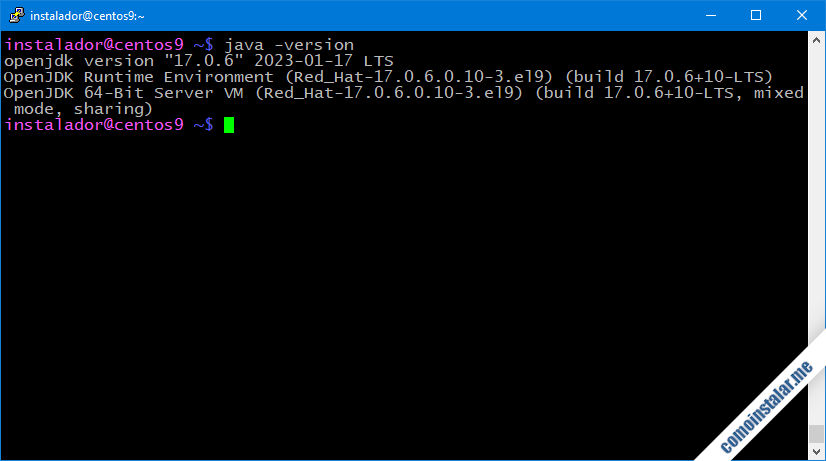
Cómo instalar Java 8
Para mantener la compatibilidad con ciertas aplicaciones y entornos es posible que necesites Java 8 para CentOS 9 en lugar de la última versión.
En los repositorios de la distribución sigue estando disponible Java 8 OpenJDK, tanto en versión JRE, paquete java-1.8.0-openjdk (del que también existe versión headless, el paquete java-1.8.0-openjdk-headless):
~$ sudo yum install -y java-1.8.0-openjdk-headless
Como en versión JDK, paquete java-1.8.0-openjdk-devel:
~$ sudo yum install -y java-1.8.0-openjdk-devel
Una vez instalado cualquiera de las dos versiones y sus dependencias, puedes también comprobar el número exacto de la versión instalada de Java 8:
~$ java -version openjdk version "1.8.0_362" OpenJDK Runtime Environment (build 1.8.0_362-b08) OpenJDK 64-Bit Server VM (build 25.362-b08, mixed mode)

Administrar varias versiones de Java en CentOS 9
Si has instalado varias versiones de Java en CentOS 9 hay que tener en cuenta que sólo una de ellas es la versión por defecto del sistema (la que invocamos, por ejemplo, con el comando java -version). Para cambiar la versión por defecto es tan sencillo como usar el comando update-alternatives:
~$ sudo update-alternatives --config java
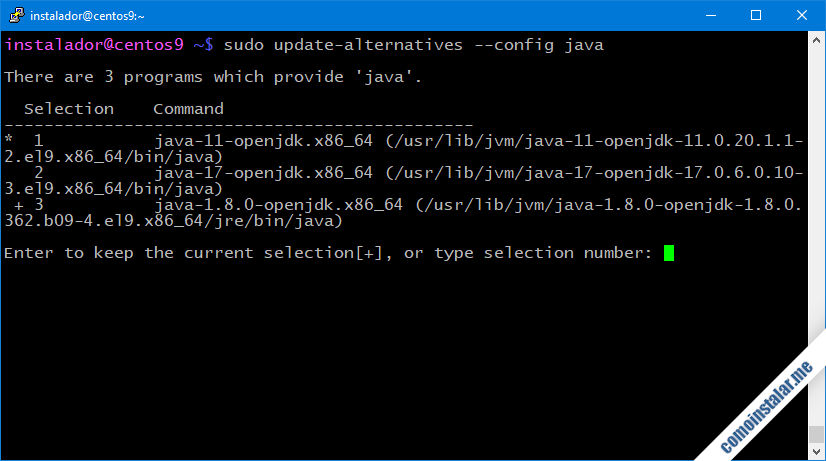
Se despegará una lista numerada con las versiones instaladas en CentOS 9, donde un signo «*» indica la versión recomendada por el sistema y un signo «+» la versión por defecto actualmente. Cambiar la versión por defecto es tan sencillo como introducir el número de orden en la lista y presionar <Intro>.
Cómo configurar JAVA_HOME en CentOS 9
Muchas aplicaciones basadas en Java se apoyan en la variable de entorno JAVA_HOME para conocer donde se encuentran los binarios y recursos de Java en CentOS 9. Lamentablemente los instaladores de Java OpenJDK no configuran esta variable, por lo que si la necesitamos tendremos que hacerlo de forma manual.
Si listamos el archivo /etc/alternatives/jre (que es un alias) encontraremos el directorio de instalación de Java OpenJDK:
~$ ls -l /etc/alternatives/jre lrwxrwxrwx. 1 root root 64 ... /etc/alternatives/jre -> /usr/lib/jvm/java-1.8.0-openjdk-1.8.0.322.b06-2.el8_5.x86_64/jre
Editamos el archivo environment:
~$ sudo nano /etc/environment
Y añadimos la variable JAVA_HOME con el alias o su valor:
... JAVA_HOME=/etc/alternatives/jre
Guardados los cambios, JAVA_HOME estará disponible para todos los usuarios en el próximo inicio de sesión. Si no queremos volver a iniciar sesión para disponer de esta variable, podemos usar source en la sesión actual:
~$ source /etc/environment
Podemos comprobar que la variable JAVA_HOME está ya disponible:
~$ echo $JAVA_HOME /etc/alternatives/jre
Conclusión
Ya has visto que hacer funcionar Java en CentOS 9 no puede ser una tarea más sencilla de lo que ya es. Da igual si se trata del JRE o el JDK, en unos intantes tendrás instalado el soporte para Java en tu sistema.
¡Apoya comoinstalar.me!
Si con esta pequeña guía de instalación has conseguido tener este lenguaje y su máquina virtual en tu sistema y te apetece agradecérmelo, cualquier contribución mínima aporta mucho al mantenimiento de este sitio y desarrollo de más guías y tutoriales.
Puedes ayudarnos dejando una propina de 1 $ con la calderilla que nunca usas en PayPal:
O, si te sientes especialmente agradecido, podrías invitarme a un cappuccino:
¡Gracias!
¿Dudas, preguntas, sugerencias?
¿Alguna duda, o pregunta? ¿Tal vez sugerencias o notificaciones? Un comentario es lo indicado en estos casos. Los comentarios están moderados (para evitar SPAM y tal), pero se revisan prácticamente a diario.
